تحديث 2024 أبريل: توقف عن تلقي رسائل الخطأ وإبطاء نظامك باستخدام أداة التحسين الخاصة بنا. احصل عليه الآن من الرابط التالي
- تحميل وتثبيت أداة الإصلاح هنا.
- دعها تفحص جهاز الكمبيوتر الخاص بك.
- الأداة بعد ذلك إصلاح جهاز الكمبيوتر الخاص بك.
في بعض الأحيان تحتاج إلى الحصول عليها الوصول الكامل إلى ملف أو مجلد في Windows 10. يمكن أن يكون هذا ملفًا أو مجلدًا للنظام ، أو ملفًا أو مجلدًا تم إنشاؤه بواسطة حساب مستخدم لم يعد موجودًا. في معظم الحالات ، يمنعك نظام التشغيل Windows من الوصول إلى هذه الملفات والمجلدات. توضح هذه المقالة كيفية الحصول على الملفات والمجلدات والوصول إليها بشكل كامل في نظام التشغيل Windows 10.
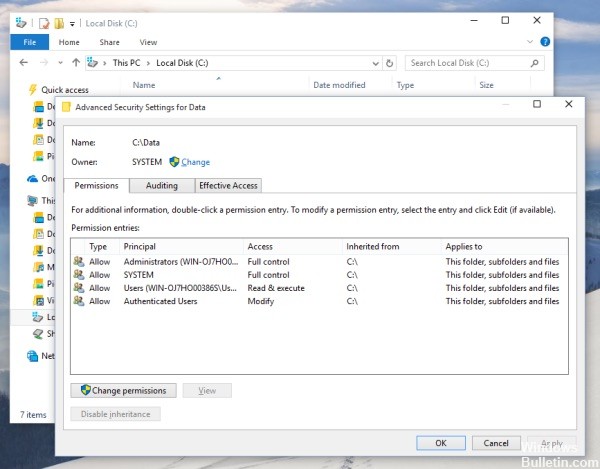
يمكن استخدام نظام ملفات Windows 10 لتعيين أذونات لمجموعات محددة والمستخدمين للوصول إلى الملفات والمجلدات الموجودة على جهاز الكمبيوتر.
عند تسجيل الدخول إلى حساب Windows 10 الخاص بك ، يمكنك التحكم الكامل في الملفات والمجلدات التي تنشئها ، وفي بعض الأحيان تحتاج إلى الوصول إلى الملفات الأخرى. يمكن أن تكون هذه ملفات من حساب مستخدم قديم لم يعد موجودًا ، أو ملفات نظام معينة تحتاج إلى تغييرها لتخصيص جوانب معينة من نظام التشغيل.
إذا لم يكن لديك أذونات معينة ، فسيمنعك Windows 10 من الوصول. ومع ذلك ، إذا كان حسابك يتمتع بامتيازات إدارية ، فيمكنك الحصول على بعض الملفات والمجلدات على جهاز الكمبيوتر الخاص بك.
إليك كيفية الدعم والوصول الكامل إلى الملفات والمجلدات في Windows 10.
تحديث أبريل 2024:
يمكنك الآن منع مشاكل الكمبيوتر باستخدام هذه الأداة ، مثل حمايتك من فقدان الملفات والبرامج الضارة. بالإضافة إلى أنها طريقة رائعة لتحسين جهاز الكمبيوتر الخاص بك لتحقيق أقصى أداء. يعمل البرنامج على إصلاح الأخطاء الشائعة التي قد تحدث على أنظمة Windows بسهولة - لا حاجة لساعات من استكشاف الأخطاء وإصلاحها عندما يكون لديك الحل الأمثل في متناول يدك:
- الخطوة 1: تنزيل أداة إصلاح أجهزة الكمبيوتر ومحسنها (Windows 10 ، 8 ، 7 ، XP ، Vista - Microsoft Gold Certified).
- الخطوة 2: انقر فوق "بدء المسح الضوئي"للعثور على مشاكل تسجيل Windows التي قد تسبب مشاكل في الكمبيوتر.
- الخطوة 3: انقر فوق "إصلاح الكل"لإصلاح جميع القضايا.
الاستيلاء على مجلد في Windows 10 باستخدام File Explorer
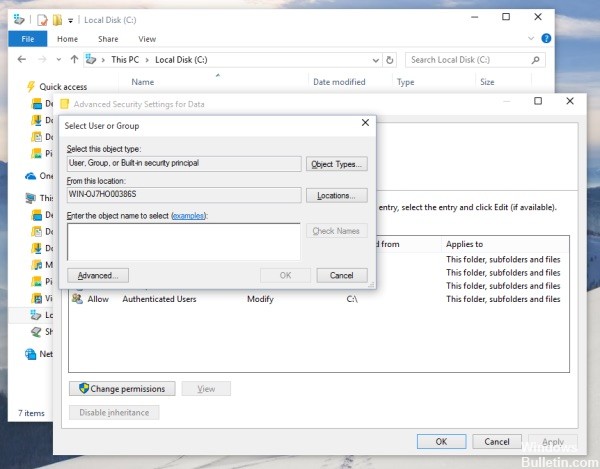
- انقر بزر الماوس الأيمن على ملف أو مجلد
- حدد خصائص.
- انقر فوق علامة التبويب أمان.
- انقر فوق تحرير بجوار اسم المالك.
- انقر فوق متقدم.
- انقر فوق البحث الآن.
- حدد اسم المستخدم الخاص بك وانقر فوق موافق.
- انقر فوق موافق.
- انقر فوق تطبيق. إذا قمت بتغيير مجلد ، يمكنك القيام بما يلي
- انقر فوق موافق.
- انقر فوق إضافة. حان الوقت الآن للتأكد من أن لديك جميع أنواع الأذونات.
- انقر فوق تحديد الرئيسية.
- انقر فوق متقدم.
- انقر فوق "البحث الآن".
- حدد اسم المستخدم الخاص بك وانقر فوق موافق.
- انقر فوق اسم المستخدم الخاص بك ، حان الوقت للتحقق من أذوناتك الجديدة.
- انقر فوق "موافق" ، لأنك حصلت على ملكية وأذونات كاملة للملف!
يجب أن تتمتع الآن بالملكية الكاملة والوصول إلى الملف أو المجلد.
نصيحة الخبراء: تقوم أداة الإصلاح هذه بفحص المستودعات واستبدال الملفات التالفة أو المفقودة إذا لم تنجح أي من هذه الطرق. إنه يعمل بشكل جيد في معظم الحالات التي تكون فيها المشكلة بسبب تلف النظام. ستعمل هذه الأداة أيضًا على تحسين نظامك لتحقيق أقصى قدر من الأداء. يمكن تنزيله بواسطة بالضغط هنا

CCNA، Web Developer، PC Troubleshooter
أنا متحمس للكمبيوتر وممارس تكنولوجيا المعلومات. لدي سنوات من الخبرة ورائي في برمجة الكمبيوتر واستكشاف الأخطاء وإصلاحها وإصلاح الأجهزة. أنا متخصص في تطوير المواقع وتصميم قواعد البيانات. لدي أيضًا شهادة CCNA لتصميم الشبكات واستكشاف الأخطاء وإصلاحها.

